一、
挑选产品
a)
搜索挑选

在首页上方的搜索栏中输入您需要的产品名称或规格名称,并点击搜索,即可搜索出您需要的产品。
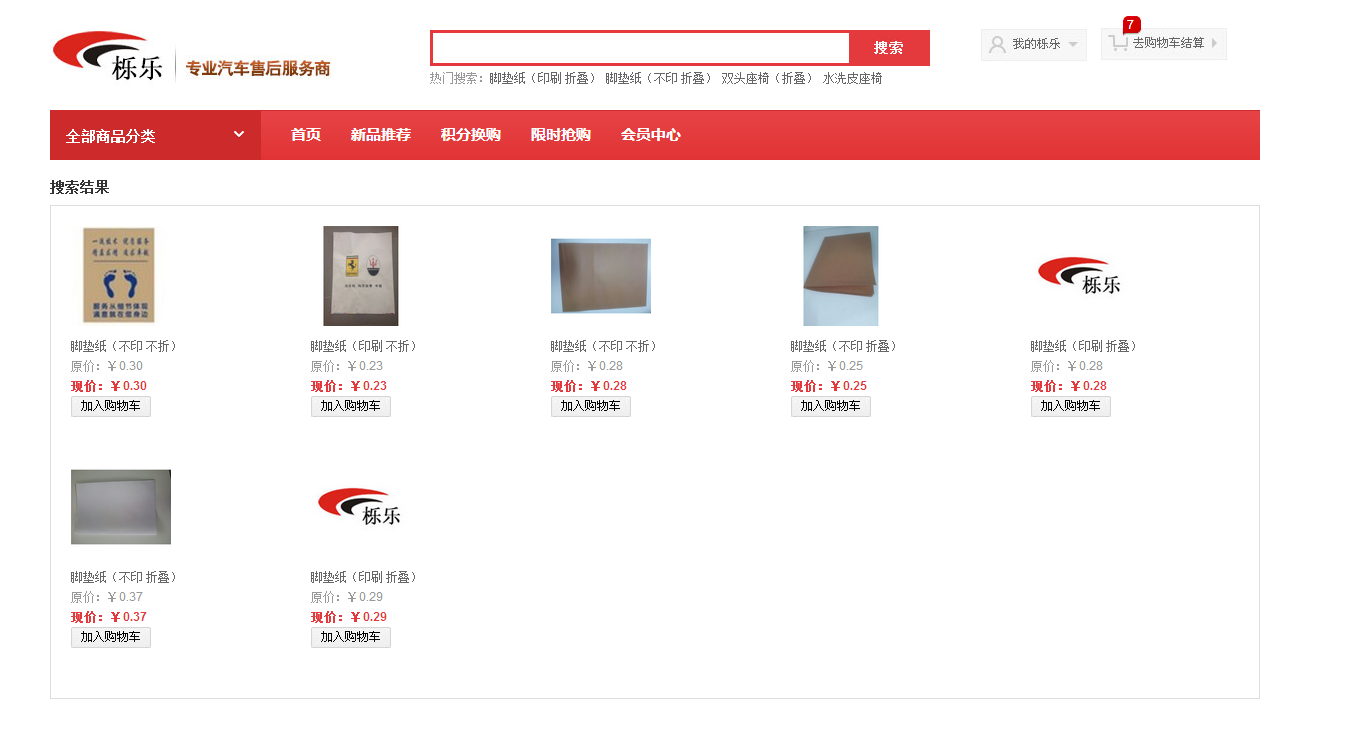
b) 分类挑选
在首页上方左侧的类别导航栏中根据类别查找您需要的产品
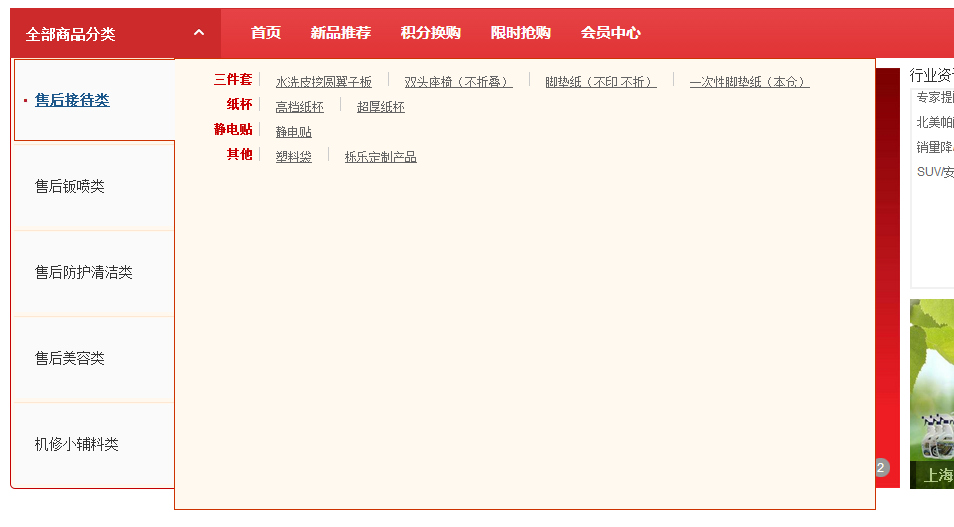
二、
加入购物车
a)
进入产品内页后,选择您所需要的规格并输入购买数量后,点击“加入购物车”按钮即可将产品加入购物车。
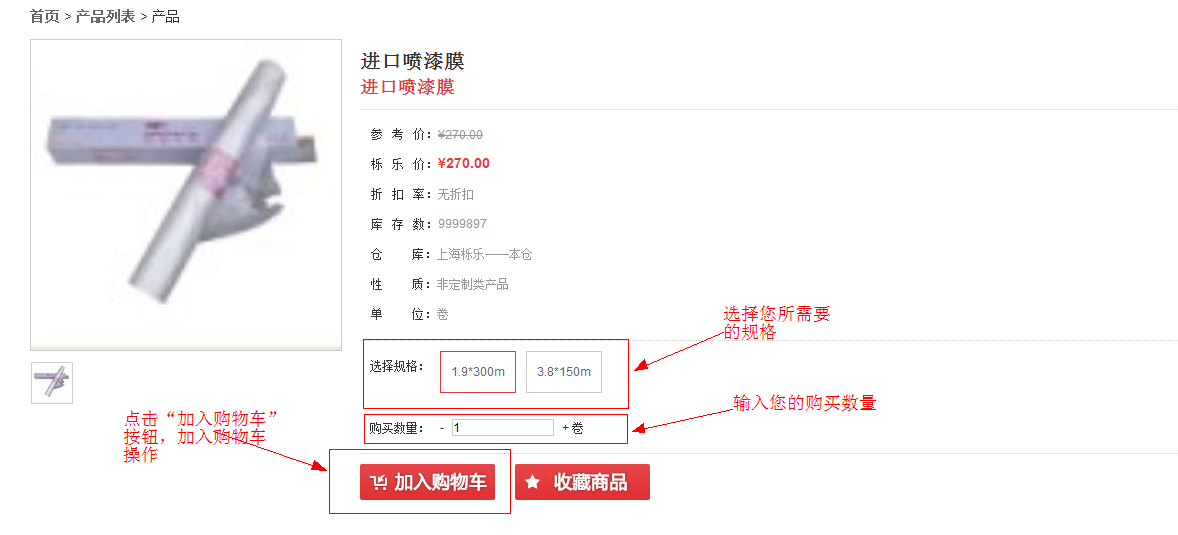
b) 在完成选购后,点击页面有上方的“去购物车结算”即可进入购物车页面

三、
购物车确认
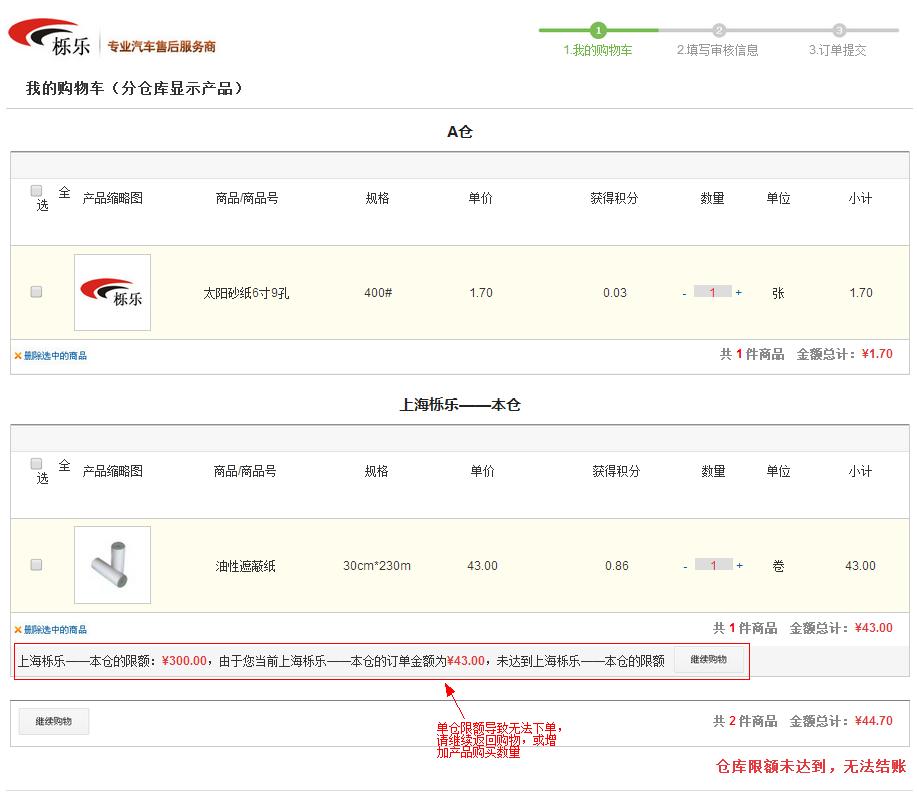
a) 分仓显示
i. 所有购物车里的产品都根据来自于不同的仓库分开显示,当客户完成下单后,不同仓库的产品会被拆分成一张独立的订单。
b) 单仓限额
i. 每个仓库都有其特定的最低采购标准,如您的产品总额没有满足这个最低标准,那么就无法下单,您可以选择返回继续购物或在购物车内增加产品的数量。
c) 产品数量修改或产品删除
i. 在产品的“数量”一栏上,您可以通过点击两遍的加减号或者直接修改数字来修改产品的订购数量
ii. 在产品左侧的方框中勾选后,点击仓库下方的“删除选中的产品”,便可以删除您所勾选的产品。
四、
订单信息完善

a) 收货人编辑区

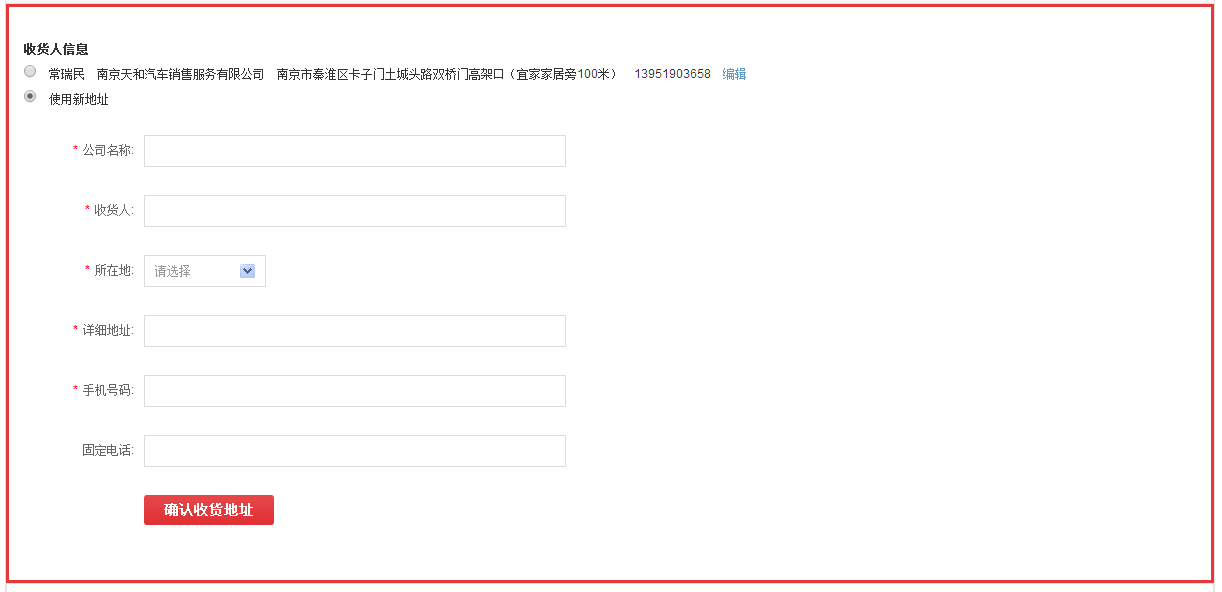
i. 收货人选择
可以在您以填入的收货人中选择,选择完后点击“确认收货地址”即可。
ii. 收货人信息编辑
点击收货人信息后面的编辑按钮,可以对以添加的收货人信息进行修改。
iii. 新增收货人信息
选中“使用新地址”会在下方显示空的收货人信息填写栏,填入您需要的信息后点击“确认收货地址”即可。
b) 发票编辑区

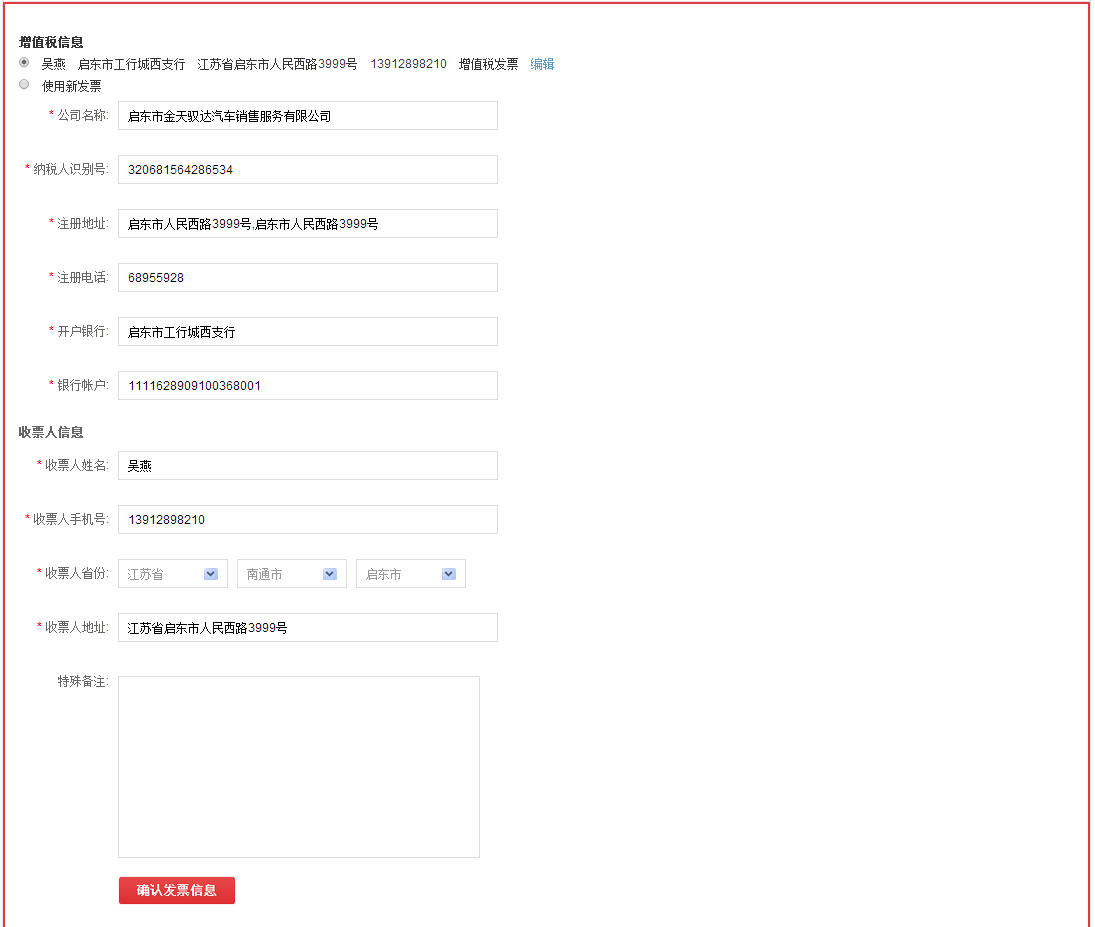
i. 发票选择
可以在您以填入的发票信息中选择,选择完后点击“确认发票信息”即可
ii. 发票信息编辑
点击发票信息后面的编辑按钮,可以对以添加的发票信息进行修改。
iii. 新增发票信息
1. 选择发票类型
发票类型分为普通发票和增值税发票
2. 普通发票
需要选择个人还是公司,并填写发票的内容。
3. 增值税票
须填写公司的财务信息。
c) 备注编辑区
如果您对订单有特殊的需求,例如包装方式,加工方式等。
d) 产品信息确认区
您可以最后确认您的产品是否正确,如有异常,可以返回购物车修改
e) 提交订单
当订单信息确认无误后,点击页面底部的“提交订单”按钮即可下单